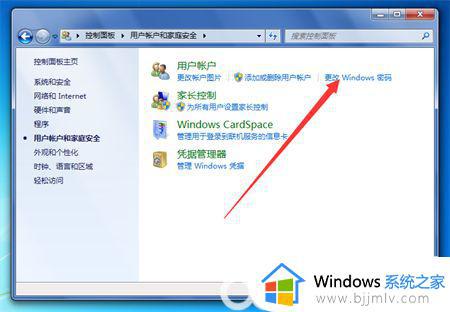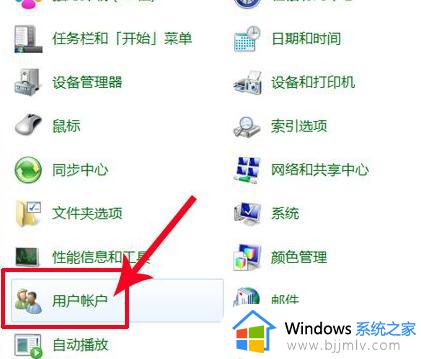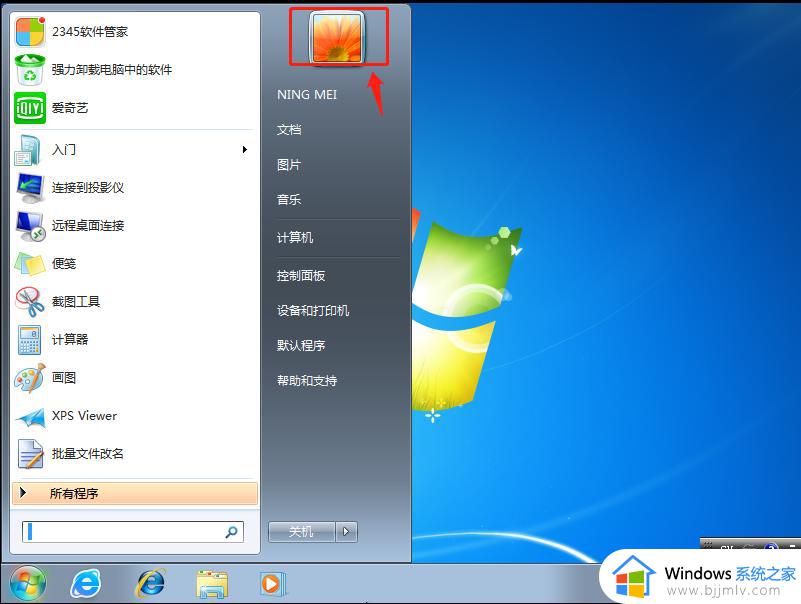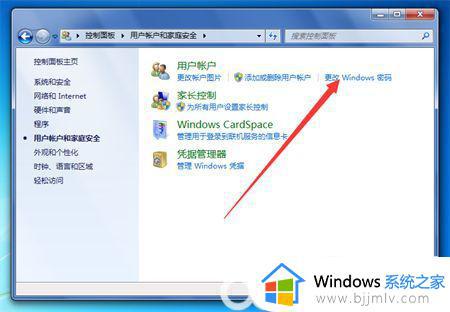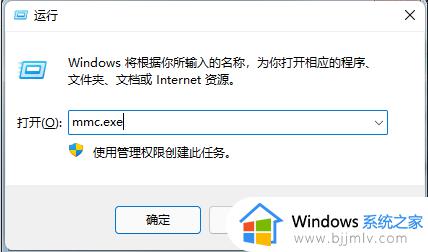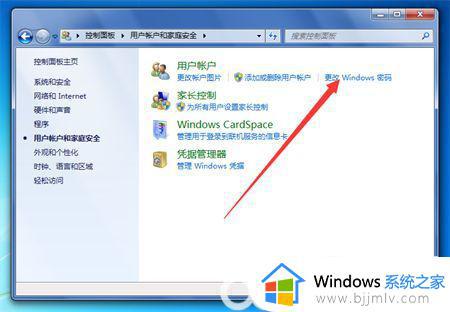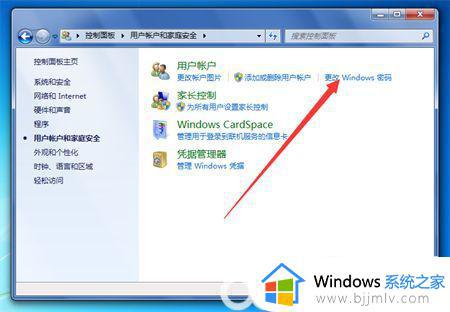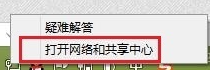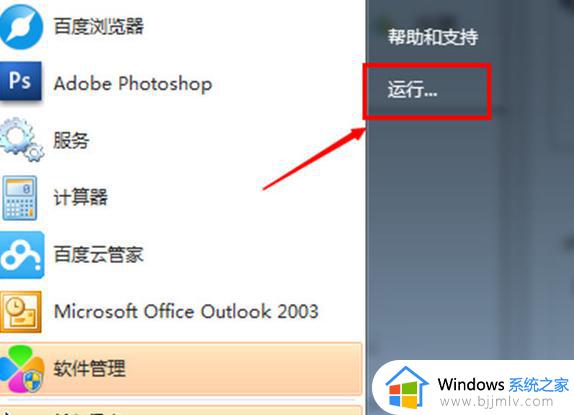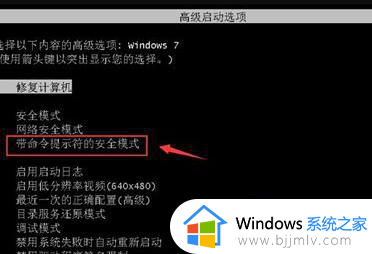win7取消登录密码怎么操作 win7电脑登录密码如何取消
更新时间:2023-11-18 13:16:17作者:skai
众所周知,我们的win7电脑密码可以有效的保护我们的隐私安全,我们很多小伙伴在使用的时候也会设置,但是有部分的小伙伴在使用的过程中就感觉每次输入密码十分的麻烦,于是想要取消登录密码,接下来小编就带着大家一起来看看win7取消登录密码怎么操作,快来学习一下吧。
具体方法:
1.首先在电脑桌面上找到计算机并点击它;
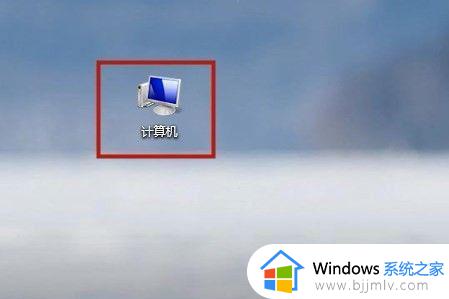
2.然后点击打开控制面板;
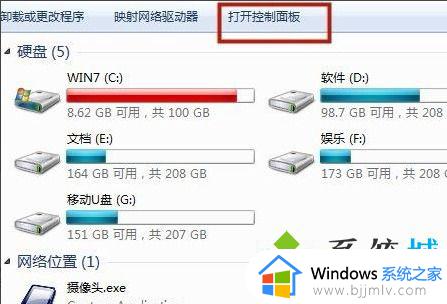
3.接着点击用户账户;
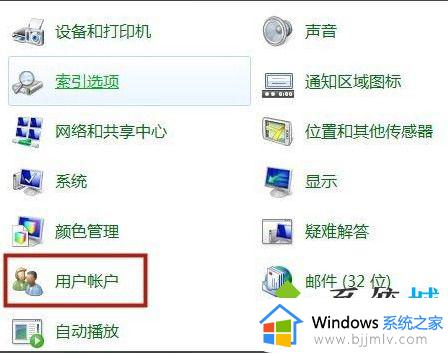
4.然后找到删除密码并点击它;
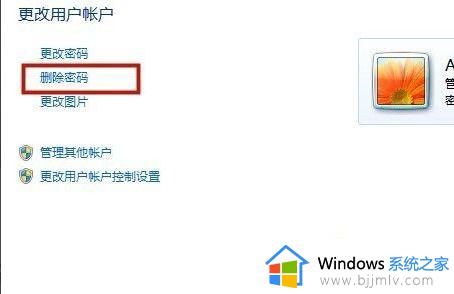
5.接着输入你的老的密码;
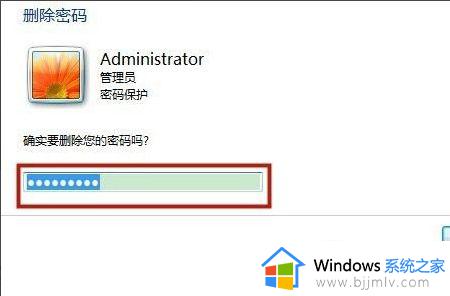
6.如图所示,最后点击删除密码就可以了。通过以上操作,就成功删除了我们电脑中的锁屏密码了。
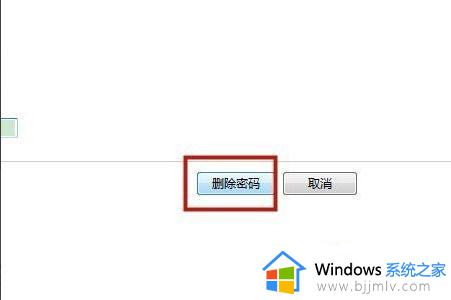
以上全部内容就是小编带给大家的win7取消登录密码操作方法详细内容分享啦,想要取消登录密码的小伙伴就快点跟着小编一起来操作看看吧,希望对你有帮助。